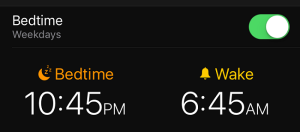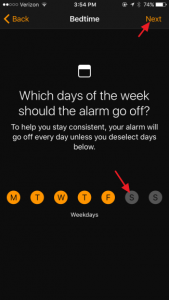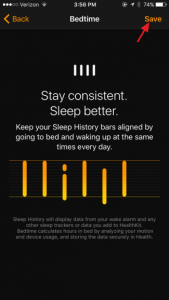iOS 10 – Nâng niu từng giấc ngủ
Nghe thật lạ dúng không nào? Tuy nhiên thông tin này là sự thật bởi bản iOS 10 hiện nay đã được trang bị thêm tính năng theo dõi giấc ngủ cho người dùng. Chỉ với chiếc điện thoại trong tay, giấc ngủ của bạn sẽ được chú trọng hơn trước nay rất nhiều.
Xu hướng của các hệ điều hành di động hiện nay có vẻ là mảng bảo vệ sức khỏa người dùng, và iOS 10 không nằm ngoài cuộc chơi này. Ứng dụng đồng hồ quen thuộc bạn thường thấy trên đã được bổ sung thêm tính năng Bedtime để giúp người dùng “ăn ngủ đúng giờ”, nâng cao sức khỏe hơn. Bedtime khi được kích hoạt sẽ có trách nhiệm theo dõi giấc ngủ cũng như nhắc nhở, đánh thức và ghi lại các thông tin về thời gian ngủ để bổ sung dữ liệu cho Health – ứng dụng chăm sóc sức khỏe được mặc định trên phiên bản iOS 10.
Cách kích hoạt Bedtime trên iOS 10
– Để kích hoạt ứng dụng thú vị này, đầu tiên bạn hãy mở ứng dụng Clock > Bedtime.
– Với lần sử dụng đầu tiên, bạn sẽ được hệ thống cung cấp mọt vài thông tin sơ lược về công dụng và cách sử dụng Bedtime. Khi xem xong, bạn hãy nhấn “Get Started” để tiếp tục
– Tiếp theo, bạn lựa chọn những ngày trong tuần mà bạn cần Bedtime đánh thức. Nếu để mặc định, tất cả các ngày trong tuần đều sẽ có âm báo. Nếu không cần thiết, bạn có thể chọn lại bằng cách nhấp vào ngày mình muốn tắt báo thức. Sau đó, nhấn Next.
– Bước kế tiếp, bạn cần thiết lập khoảng thời gian tối đa cho giấc ngủ mà bạn muốn. Khi chọn xong, nhấn Next lần nữa.
– Bên cạnh thiết lập thời gian ngủ, thời điểm đi ngủ mỗi tối cũng là điều cần quan tâm. Sau khi chọn xong thời gian nhắc nhở đi ngủ mỗi đêm, nhấn “Next”.
– Thao tác kế đến là chọn âm báo, khi đã chọn được giai điệu ưng ý, nhấn Next.
– Khi chọn xong âm báo thì cũng là lúc bạn hoàn thành các thiết lập, nhấn Save để lưu lại. Lúc này, bạn sẽ được chuyển về lại tab “Bedtime” ban đầu với sự xuất hiện của các thông tin về thời gian về giấc ngủ như số giờ ngủ mong muốn mà bạn đã cài đặt ở trên. Nếu muốn thay đổi tùy chỉnh theo ý muốn, bạn chỉ cần trượt các biểu tượng tùy ý và gạt sang ON ở tùy chọn Bedtime phía trên để kích hoạt. Trong trường hợp bạn muốn tùy chỉnh sâu hơn các thiết lập đã hoàn thành trước đó, hãy nhấn vào phần Options phía trên.
Nếu muốn xem các thông tin theo dõi mà ứng dụng Bedtime thu thập được về giấc ngủ của mình, bạn hãy chọn vào “More history” để khởi động ứng dụng Health và hiển thị các thông tin về giấc ngủ mà bạn quan tâm.
Quá thú vị đúng không nào, hãy thực hiện ngay để có một giấc ngủ chất lượng hơn bạn nhé. Nếu như còn thời gian rảnh, bạn có thể tham khảo thêm các bài viết hữu ích khác của chúng tôi như Cách khắc phục Oppo F1s sập nguồn hoặc Cách “Ký tên” lên điện thoại Android,…
.Cảm ơn bạn đã theo dõi bài viết.